Создание VM
Виртуальные машины можно создавать отдельно (Standalone VM) или в составе vApp.
- Для создания Standalone VM на экране управления виртуальными дата центрами (vDC) выберите нужный vDC.
-
На панели слева откройте вкладку Compute > Virtual Machines.
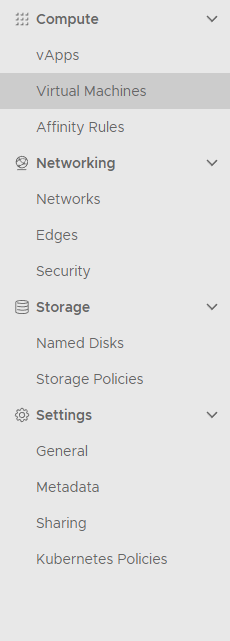
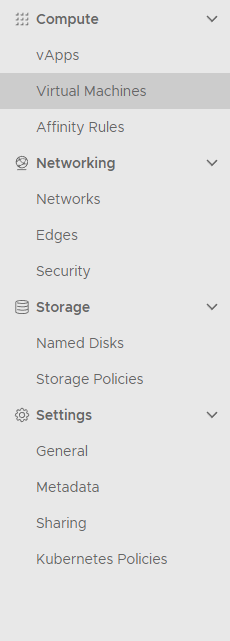
- Нажмите на New VM.
- В поле Name укажите наименование виртуальной машины, в поле Computer Name – имя компьютера. Опционально возможно указать описание VM в поле Description.
Имя компьютера может содержать только латинские буквы, дефисы и символы. Поле не может состоять только из цифр, содержать пробелы и оканчиваться на дефис.
- Для создания новой виртуальной машины без использования шаблона выберите New. При необходимости создать виртуальную машину из шаблоны выберите From Template и отметьте нужный шаблон.
- Опционально, если вы хотите, чтобы виртуальная машина включалась сразу после создания в чек-боксе Power on поставьте флаг.
- Выберите из выпадающего списка OS family (семейство ОС) и Operating System (операционную систему). Опционально в поле Boot image укажите загрузочный образ.
- На вкладке Compute укажите параметры виртуальной машины:
- Virtual CPUs – количество ядер vCPU;
- Cores per socket – количество ядер на сокет;
- Memory – объем оперативной памяти.
- На вкладке Storage создайте виртуальные диски, для каждого укажите Storage Policy и необходимый объем диска (Size).
- Опционально на вкладке Networking создайте сетевые адаптеры и укажите их параметры:
- Network – сеть к которой необходимо подключить VM;
- Network Adapter Type – тип сетевого адаптера;
- IP Mode – режим назначения ip-адреса (None, DHCP, Static – IP Pool, Static – Manual);
- Primary NIC – основной сетевой адаптер.
- Нажмите OK, чтобы сохранить настройки виртуальной машины и начать процесс её создания.
- Посмотреть карточку виртуальной машины можно на вкладке Compute > Virtual Machines. Пока виртуальная машина не будет создана, ее состояние отображается как Busy.

 sales@dataspace.ru
sales@dataspace.ru
 +7 495 663 6564
+7 495 663 6564




